ค้นพบตัวลดขนาด PNG [รีวิวโดยละเอียด + ขั้นตอน]
Portable Network Graphic (PNG) เป็นไฟล์ภาพแรสเตอร์ที่มักใช้สำหรับเว็บไซต์ เป็นที่นิยมทางออนไลน์เนื่องจากสามารถจัดการกราฟิกที่มีพื้นหลังโปร่งใสหรือกึ่งโปร่งใส ไฟล์รูปภาพนี้เป็นรูปแบบที่ไม่สูญเสียข้อมูล ซึ่งมักใช้ในรูปภาพที่คุณจะเห็นได้ทั่วไปทางอินเทอร์เน็ต คุณรู้หรือไม่ว่ารูปแบบภาพนี้สามารถบีบอัดได้?
หากคุณวางแผนที่จะบีบอัดไฟล์ PNG และค้นหาไฟล์ PNG คอมเพรสเซอร์ คุณสามารถเข้าถึงได้ คุณเข้ามาในหน้าที่ถูกต้อง โพสต์นี้จะนำเสนอคอมเพรสเซอร์หลายตัวเพื่อช่วยให้คุณบรรลุขนาดไฟล์ภาพที่คุณต้องการ ด้วยวิธีนี้ คุณสามารถปรับปรุงความเร็วเว็บไซต์ ประหยัดพื้นที่จัดเก็บ และแบ่งปันได้ง่าย ดังนั้น โดยไม่ต้องมีการอภิปรายเพิ่มเติม ให้ไปที่คอมเพรสเซอร์ต่อไปนี้

เนื้อหาของหน้า
ก่อนที่จะเขียน เราจะทดสอบซอฟต์แวร์สำหรับโพสต์อย่างไร:
ข้อสงวนสิทธิ์: เนื้อหาทั้งหมดบนเว็บไซต์ของเราเขียนโดยทีมงานบรรณาธิการของเรา ก่อนที่จะเขียน เราจะทำการค้นคว้าเชิงลึกเกี่ยวกับหัวข้อนี้ จากนั้นเราใช้เวลา 1-2 วันในการเลือกและทดสอบเครื่องมือ เราทดสอบซอฟต์แวร์จากข้อกำหนดของอุปกรณ์และระบบ ฟังก์ชัน ประสบการณ์การใช้งาน ฯลฯ เพื่อให้การทดสอบของเราครอบคลุมมากขึ้น เรายังดูเว็บไซต์รีวิว เช่น G2, Trustpilot ฯลฯ เพื่อรวบรวมประสบการณ์ของผู้ใช้จริงเพื่อใช้อ้างอิง
ตอนที่ 1 ตัดไปที่การไล่ล่า
| ระบบปฏิบัติการที่รองรับ | รูปแบบภาพที่สนับสนุน | ราคา | กระบวนการบีบอัด | การใช้งาน | อินเตอร์เฟซ | เปอร์เซ็นต์การบีบอัด | |
| โปรแกรมบีบอัดรูปภาพ Vidmore ฟรีออนไลน์ | บนเว็บ | PNG, JEPG, JPG, SVG และ GIF | มันจะบีบอัดรูปภาพโดยอัตโนมัติเมื่ออัปโหลด | น่าพอใจ | มันตรงไปตรงมา | 80% | |
| CloudConvert | บนเว็บ | JPG และ PNG | ฟรี | มันจะบีบอัดรูปภาพโดยอัตโนมัติเมื่อนำเข้า | น่าพอใจ | มันตรงไปตรงมา | 70% |
| โฟโต้ช็อป | Mac และ Windows | PNG, GIF และ GIF | ฟรีและจ่ายเงิน | ไม่บีบอัดรูปภาพโดยอัตโนมัติ แต่อนุญาตให้ผู้ใช้แก้ไขพารามิเตอร์ได้ | น่าพอใจ | ออกแบบมาสำหรับผู้ใช้ขั้นสูง | 80% |
| เครื่องมือเพิ่มประสิทธิภาพภาพที่รุนแรง (Riot) | Windows | PNG, JPEG, JPG และ GIF | ฟรี | ไม่บีบอัดรูปภาพโดยอัตโนมัติ แต่ช่วยให้ผู้ใช้เลือกความสูงและความกว้างของรูปภาพที่ต้องการได้ | น่าพอใจ | มันอาจจะตรงไปตรงมามากขึ้น | 80% |
| Image Compressor: ปรับขนาดภาพ | Android | PNG, JPG, JPEG และ GIF | ฟรีและจ่ายเงิน | มีสองตัวเลือกในการบีบอัดภาพ: อัตโนมัติและให้ผู้ใช้ป้อนขนาดไฟล์ภาพที่ต้องการ | น่าพอใจ | มันอาจจะตรงไปตรงมามากขึ้น | 90% |
ส่วนที่ 2 Vidmore Free Image Compressor ออนไลน์
โปรแกรมบีบอัดรูปภาพ Vidmore ฟรีออนไลน์ เป็นโปรแกรมบีบอัดรูปภาพฟรีที่สามารถเข้าถึงได้ทางออนไลน์โดยตรง มีอินเทอร์เฟซที่ใช้งานง่ายซึ่งทำให้ผู้ใช้ครั้งแรกหรือแม้แต่มืออาชีพใช้งานได้ง่ายขึ้น ด้วยความช่วยเหลือของโปรแกรมบีบอัดรูปภาพบนเว็บนี้ คุณสามารถแชร์รูปภาพได้อย่างรวดเร็ว เพิ่มพื้นที่ว่างในดิสก์ และเพิ่มความเร็วเว็บไซต์
Vidmore Free Image Compressor Online รองรับไฟล์ JPEG, SV, GIF และ PNG คอมเพรสเซอร์ PNG นี้สามารถช่วยให้คุณบรรลุขนาดไฟล์ภาพที่เล็กลงได้ตามต้องการ ไฟล์ PNG ของคุณสามารถปรับแต่ง ลดขนาดไฟล์ได้สูงสุด 80% และรักษาสภาพของภาพ นอกจากนี้คุณยังสามารถอัปโหลดรูปภาพจำนวนมากพร้อมกันได้อีกด้วย รองรับการบีบอัดภาพเป็นชุดและช่วยให้คุณสามารถเพิ่มภาพได้สูงสุด 40 และ 5 เมกะไบต์ต่อภาพ นอกจากนั้น ยังบีบอัดไฟล์ PNG ได้สูงสุด 60% ของขนาดดั้งเดิมโดยไม่สูญเสียคุณสมบัติและคุณภาพ
ข้อดี
◆ สามารถบีบอัดขนาดไฟล์ภาพได้ในไม่กี่วินาทีโดยไม่มีข้อจำกัด
◆ ไม่ขอให้คุณลงชื่อเข้าใช้บัญชีของคุณ
◆ มันจะลบรูปภาพของคุณออกจากเซิร์ฟเวอร์โดยอัตโนมัติหลังการบีบอัด
◆ บีบอัดและปรับแต่งไฟล์ PNG สูงสุด 80% และรักษาคุณภาพของภาพระดับสูง
◆ บีบอัดภาพได้สูงสุด 60% ของขนาดดั้งเดิมโดยไม่สูญเสียคุณสมบัติและคุณภาพ
จุดด้อย
◆ จำเป็นต้องมีการเชื่อมต่ออินเทอร์เน็ตที่รวดเร็วสำหรับกระบวนการบีบอัดที่รวดเร็ว
ที่นี่เราจะนำเสนอขั้นตอนทีละขั้นตอนเกี่ยวกับวิธีการบีบอัด PNG โดยใช้ Vidmore Free Image Compressor Online:
ขั้นตอนที่ 1 ไปที่ Vidmore Free Image Compressor Online
ก่อนอื่น ไปที่เว็บไซต์อย่างเป็นทางการของ Vidmore Free Image Compressor Online โดยใช้เบราว์เซอร์ของคุณ
ขั้นตอนที่ 2 อัปโหลดไฟล์ PNG
กดปุ่ม (+) และโปรแกรมบีบอัดรูปภาพบนเว็บจะเปิดโฟลเดอร์เดสก์ท็อปของคุณโดยอัตโนมัติ จากนั้น เลือกไฟล์ PNG ที่คุณต้องการบีบอัด และไฟล์ PNG เหล่านี้จะถูกลดขนาดในภายหลัง
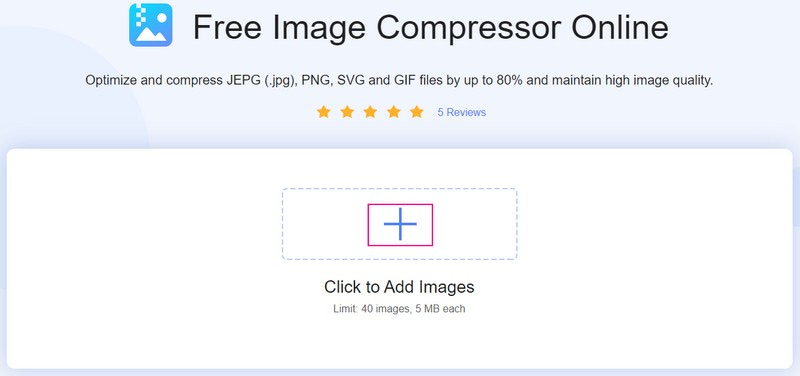
ขั้นตอนที่ 3 ดาวน์โหลดไฟล์ PNG ที่ถูกบีบอัด
หลังจากเพิ่มไฟล์ PNG แล้ว พวกเขาผ่านกระบวนการอัปโหลดและบีบอัดโดยอัตโนมัติ บนหน้าจอของคุณ คุณจะเห็นคำว่า ที่เสร็จเรียบร้อย ปกคลุมด้วยสีเขียวข้างไฟล์ PNG ของคุณ เป็นคำใบ้ว่าโปรแกรมบีบอัดรูปภาพบนเว็บบีบอัดไฟล์ PNG ของคุณสำเร็จแล้ว
คลิก ดาวน์โหลดทั้งหมด ปุ่มเพื่อบันทึกไฟล์ PNG ย่อของคุณลงในคอมพิวเตอร์ของคุณ หลังจากนั้น โฟลเดอร์จะปรากฏขึ้นในตำแหน่งที่ไฟล์ PNG บีบอัดของคุณอยู่
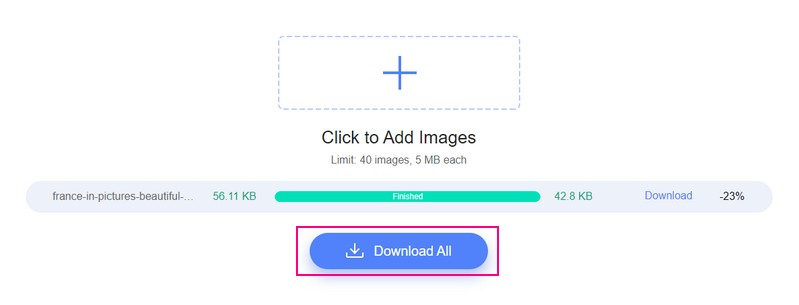
ส่วนที่ 3 CloudConvert
CloudConvert ทำงานเป็นหลักเป็นตัวแปลงไฟล์ออนไลน์ที่รองรับมากกว่า 200 รูปแบบ นอกจากฟังก์ชันตัวแปลงแล้ว ยังสามารถบีบอัดรูปภาพของคุณได้อีกด้วย รูปภาพที่รองรับคือไฟล์รูปภาพ JPG และ PNG ซึ่งสามารถลดขนาดลงได้ แพลตฟอร์มนี้สามารถลดขนาดได้ถึง 70% ในขณะที่ยังคงรักษาภาพคุณภาพสูงไว้ขึ้นอยู่กับไฟล์อินพุต โปรแกรมบีบอัดรูปภาพบนเว็บนี้รักษาความโปร่งใสของอัลฟ่า สามารถช่วยให้คุณย่อไฟล์ PNG ตามขนาดภาพมาตรฐานของเว็บไซต์ได้
ข้อดี
◆ ช่วยให้ผู้ใช้สามารถเพิ่มไฟล์รูปภาพหลายไฟล์พร้อมกันได้
◆ มันลดขนาดไฟล์ภาพได้ถึง 70% ในขณะที่ยังคงคุณสมบัติและคุณภาพของภาพ
◆ ไม่ขอให้คุณสมัครหรือเข้าสู่ระบบบัญชีของคุณ
จุดด้อย
◆ สามารถบีบอัดรูปแบบไฟล์ภาพที่จำกัดเท่านั้น
◆ จำเป็นต้องมีการเชื่อมต่ออินเทอร์เน็ตที่รวดเร็วสำหรับกระบวนการบีบอัดที่รวดเร็ว
ที่นี่ เราจะนำเสนอขั้นตอนทีละขั้นตอนในการบีบอัด PNG ออนไลน์โดยใช้ CloudConvert:
ขั้นตอนที่ 1. ไปที่ Compress PNG - เว็บไซต์ทางการของ Cloud Convert โดยใช้เบราว์เซอร์ของคุณ หลังจากนั้น คุณจะถูกนำไปยังส่วนการบีบอัดหลัก
ขั้นตอนที่ 2. แตะไฟล์ + เลือกไฟล์ เพื่อเปิดโฟลเดอร์เดสก์ท็อปของคุณ และเลือกไฟล์ PNG ที่คุณต้องการผ่านกระบวนการบีบอัด หากต้องการเพิ่มไฟล์ PNG ให้กดปุ่ม + เพิ่มมากขึ้น ปุ่มไฟล์ด้านล่างไฟล์ที่คุณอัปโหลด ถัดไปคลิก ประแจ ไอคอน และป้อนหมายเลขคุณภาพที่คุณต้องการ
ขั้นตอนที่ 3. กด บีบอัด ปุ่ม และกระบวนการบีบอัดจะเริ่มขึ้น เสร็จแล้วให้กดปุ่ม ดาวน์โหลด ปุ่มเพื่อบันทึกเอาต์พุตไฟล์ PNG ที่ถูกบีบอัดบนโฟลเดอร์เดสก์ท็อปของคุณ
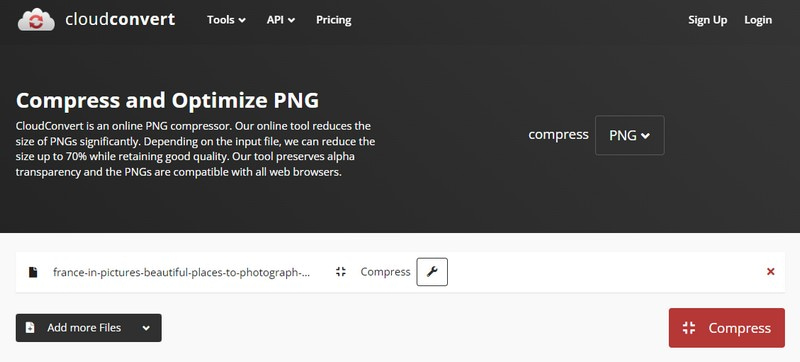
ส่วนที่ 4 โฟโต้ชอป
Photoshop มีชื่อเสียงในด้านการสร้างภาพ การออกแบบกราฟิก และการแก้ไขภาพ มีฟังก์ชันการแก้ไขมากมายสำหรับรูปภาพแบบพิกเซล กราฟิกแรสเตอร์ และกราฟิกแบบเวกเตอร์ รองรับรูปแบบไฟล์ภาพหลายรูปแบบที่สามารถแปลงเป็นรูปแบบเอาต์พุตอื่นได้ นอกจากนั้นยังสามารถบีบอัดไฟล์รูปภาพและทำให้มีขนาดเล็กลงได้ รูปแบบไฟล์ภาพที่รองรับคือ JPG, GIF และ PNG ซึ่งสามารถย่อขนาดได้โดยใช้แพลตฟอร์ม Photoshop มีอัลกอริธึมเฉพาะในการบีบอัดภาพและใช้เทคโนโลยีการบีบอัดขั้นสูงเพื่อลดขนาดไฟล์ PNG
ข้อดี
◆ มีการทดลองใช้ฟรีหนึ่งเดือน
◆ ใช้งานได้แม้ไม่มีการเชื่อมต่ออินเทอร์เน็ต
◆ สามารถเข้าถึงได้บนระบบ Mac และ Windows
◆ รองรับการบีบอัดภาพแบบแบทช์
◆ มีตัวเลือกการแก้ไขขั้นพื้นฐานและขั้นสูงมากมาย
จุดด้อย
◆ อินเทอร์เฟซต้องแคบลงสำหรับผู้เริ่มต้น
◆ มันไม่ฟรี; คุณต้องซื้อแผนพรีเมียมเพื่อใช้งานฟีเจอร์ของโปรแกรม
เราจะนำเสนอกระบวนการทีละขั้นตอนเพื่อลดขนาดไฟล์ PNG โดยใช้ Photoshop:
ขั้นตอนที่ 1. เปิดแพลตฟอร์มไปที่ ไฟล์ จากแถบเมนูด้านบนสุด แล้วเลือก เปิด ปุ่ม. มันจะเปิดโฟลเดอร์คอมพิวเตอร์ของคุณและเลือกไฟล์ PNG ที่คุณต้องการผ่านกระบวนการบีบอัด
ขั้นตอนที่ 2. กลับไปที่ ไฟล์ แท็บ และเลือก บันทึกสำหรับเว็บและอุปกรณ์ ปุ่มบีบอัดไฟล์ PNG
ขั้นตอนที่ 3. เริ่มแก้ไขพารามิเตอร์อื่นๆ เช่น ขนาดรูปภาพ, คุณภาพ, เปอร์เซ็นต์, ที่ตั้งไว้ล่วงหน้าและ เพิ่มประสิทธิภาพ. ด้วยความช่วยเหลือของพารามิเตอร์เหล่านี้ คุณสามารถรักษาคุณภาพของไฟล์ PNG ของคุณได้
มุ่งหน้าไปที่ไฟล์ 4-ขึ้น ปุ่มเพื่อดูตัวอย่างไฟล์ PNG และความแตกต่างระหว่างการเปรียบเทียบคุณภาพและขนาดไฟล์ นอกจากนี้ หากคุณต้องการบรรลุขนาดเฉพาะ คุณสามารถประมาณการเปอร์เซ็นต์ตามนั้น
ขั้นตอนที่ 4. แตะไฟล์ เลือกความเร็วในการดาวน์โหลด ปุ่มเพื่อแก้ไข ขนาด/ดาวน์โหลด เวลา. คุณจะได้รับการประเมินระยะเวลาที่ใช้ในการดาวน์โหลดไฟล์ PNG ของคุณที่เลือกไว้ ขนาด/เวลาดาวน์โหลด. หลังจากนั้นให้คลิกที่ บันทึก ปุ่มเพื่อบีบอัดไฟล์ PNG โดยใช้แพลตฟอร์ม บันทึกขนาดไฟล์ PNG ที่ลดลงไปยังโฟลเดอร์อื่นเพื่อแทนที่ไฟล์เดิม
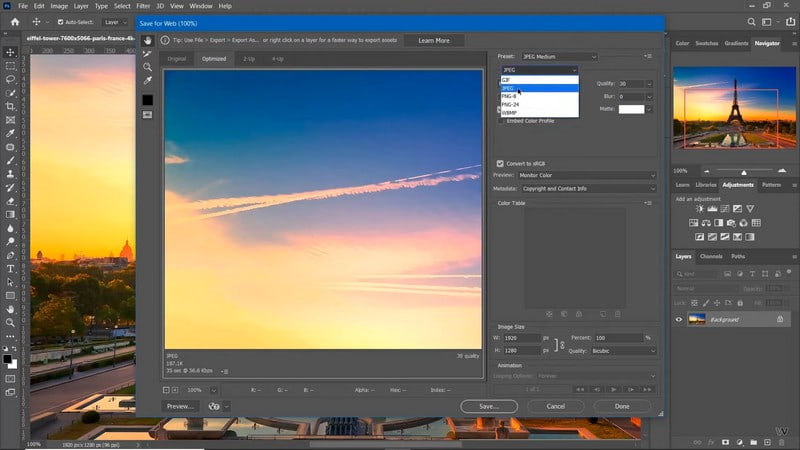
ตอนที่ 5 การจลาจล
Radical Image Optimization Tool (RIOT) เป็นยูทิลิตี้การบีบอัดฟรีแวร์ที่ใช้งานง่ายและมีประสิทธิภาพสำหรับ JPEG, GIF และ PNG โปรแกรมนี้สามารถช่วยคุณแก้ไขพารามิเตอร์การบีบอัดในขณะที่รักษาขนาดไฟล์ขั้นต่ำไว้ ใช้หน้าจอเคียงข้างกันเพื่อดูและเปรียบเทียบการปรับให้เหมาะสมและบีบอัดกับอีกหน้าจอหนึ่งแบบเรียลไทม์ นอกจากนั้น คุณสามารถดูขนาดไฟล์ผลลัพธ์ได้ที่ด้านบนของอินเทอร์เฟซ ยิ่งไปกว่านั้น ยังรองรับการบีบอัดภาพเป็นชุด ซึ่งช่วยให้คุณประหยัดเวลาได้
ข้อดี
◆ เสนอตัวเลือกการบีบอัดโดยอัตโนมัติเมื่อคุณเพิ่มรูปภาพ
◆ สามารถบีบอัดขนาดไฟล์ภาพขนาดใหญ่เป็นกลุ่มได้
◆ ช่วยให้ผู้ใช้สามารถตั้งค่าความสูงและความกว้างของภาพที่ต้องการได้
◆ มีโครงสร้างสองบานเปรียบเทียบภาพต้นฉบับกับผลลัพธ์ที่บีบอัดและปรับให้เหมาะสม
จุดด้อย
◆ มันถูกออกแบบมาสำหรับผู้ใช้มืออาชีพ
◆ ใช้ได้เฉพาะกับระบบ Windows เท่านั้น
◆ วิธีเดียวในการเพิ่มรูปภาพคือการลากและวาง
ที่นี่ เราจะนำเสนอขั้นตอนทีละขั้นตอนในการย่อขนาด PNG โดยใช้ Radical Image Optimization Tool:
ขั้นตอนที่ 1. ดาวน์โหลดและติดตั้งโปรแกรมจากเว็บไซต์อย่างเป็นทางการเพื่อให้สามารถเข้าถึงได้อย่างสมบูรณ์
ขั้นตอนที่ 2. ไปที่โฟลเดอร์คอมพิวเตอร์ของคุณ เปิดขึ้นมา และค้นหาไฟล์ PNG ที่คุณต้องการบีบอัด เมื่อคุณพบไฟล์ PNG แล้ว ให้ลากไปยังโปรแกรมบนหน้าจอแสดงตัวอย่างด้านขวา
ขั้นตอนที่ 3. กล่องจะปรากฏขึ้นบนหน้าจอพร้อมตัวเลือกต่างๆ เพื่อลดขนาดไฟล์ภาพ ใส่ที่คุณต้องการ ส่วนสูง และ ความกว้าง ขนาด และใส่ขนาดไฟล์ภาพที่เล็กกว่าต้นฉบับ นอกจากนั้นให้เลือกว่า เปอร์เซ็นต์ หรือ พิกเซล ภายใต้ หน่วย ตัวเลือก. นอกจากนี้ยังขึ้นอยู่กับคุณ รักษาอัตราส่วนภาพ โดยใส่เครื่องหมายถูกข้างๆ เสร็จแล้วให้กดปุ่ม ตกลง เพื่อบันทึกการเปลี่ยนแปลง
ขั้นตอนที่ 4. หากต้องการดูรายละเอียดอย่างใกล้ชิดให้ใช้ ซูม ตัวเลือกแล้วลากเมาส์ไปรอบๆ รูปภาพ เมื่อเสร็จแล้วให้ไปที่ บันทึก ปุ่มและจะถามคุณว่าคุณต้องการแทนที่ภาพต้นฉบับหรือไม่ เลือก ใช่และค้นหาไฟล์ PNG ที่บีบอัดใหม่ในโฟลเดอร์คอมพิวเตอร์ของคุณ
ตอนที่ 6: Image Compressor: ปรับขนาดภาพ
Image Compressor: Resize Image เป็นตัวลดขนาด PNG สำหรับอุปกรณ์ Android รองรับไฟล์รูปภาพ เช่น รูปแบบ JPG, JPEG, GIF และ PNG โปรแกรมบีบอัดนี้มีสองตัวเลือกสำหรับการบีบอัดไฟล์ PNG: อัตโนมัติและบีบอัดรูปภาพเป็นขนาดไฟล์ที่ระบุ ตัวเลือกอัตโนมัติจะบีบอัดรูปภาพให้เป็นมาตรฐานของแอปพลิเคชัน และตัวเลือกอื่นๆ จะช่วยให้ผู้ใช้สามารถป้อนขนาดที่ต้องการได้ ยิ่งไปกว่านั้น มันบีบอัดและปรับแต่งไฟล์ PNG ของคุณด้วย 70-90% เอฟเฟ็กต์เกือบจะมองเห็นได้ แต่ขนาดไฟล์ภาพจะเล็กกว่า
ข้อดี
◆ รองรับการบีบอัดภาพเป็นชุด
◆ มีสองตัวเลือกในการบีบอัดภาพ
◆ ช่วยให้ผู้ใช้สามารถเปลี่ยนรูปแบบภาพเป็นรูปแบบอื่นได้
จุดด้อย
◆ ใช้ได้เฉพาะบนโทรศัพท์ Android เท่านั้น
◆ โฆษณาจำนวนมากกำลังแสดงบนหน้าจอ
◆ ฟังก์ชันการบีบอัดขั้นสูงจำเป็นต้องมีประโยชน์
ที่นี่ เราจะนำเสนอขั้นตอนทีละขั้นตอนเกี่ยวกับวิธีการย่อขนาดไฟล์ PNG โดยใช้ Image Compressor: Resize Image:
ขั้นตอนที่ 1. ดาวน์โหลดและติดตั้งแอปพลิเคชันบน Google Play Store
ขั้นตอนที่ 2. คลิก บีบอัดรูปภาพ ปุ่มเพื่อเปิดแกลเลอรีโทรศัพท์ของคุณ และเลือกไฟล์ PNG ที่คุณต้องการบีบอัด จากนั้นเลือกว่าจะ รถยนต์ หรือ บีบอัด ภายใต้ โหมดการบีบอัด ตัวเลือก
ขั้นตอนที่ 3. เมื่อพอใจแล้วให้กดปุ่ม บีบอัด ปุ่มเพื่อเริ่มกระบวนการ หลังจากนั้นคุณจะเห็นผลลัพธ์ของขนาดไฟล์ภาพก่อนและหลังภาพ
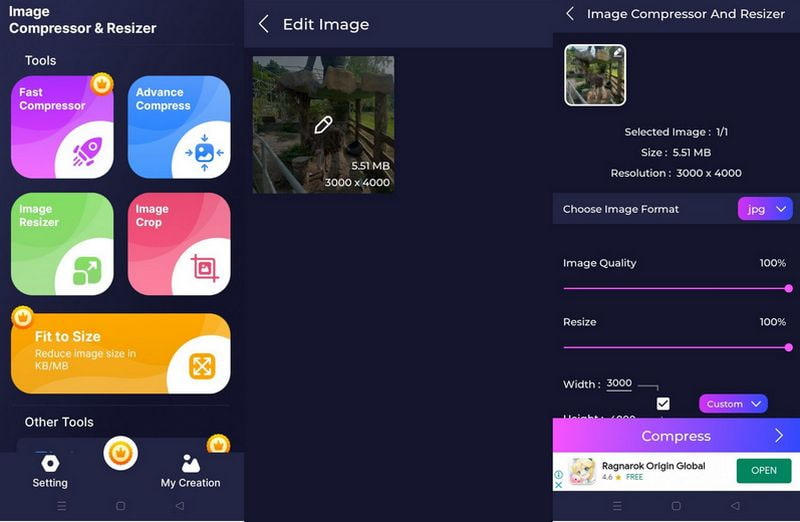
ส่วนที่ 7 คำถามที่พบบ่อยเกี่ยวกับ PNG Compressor
PNG ลดคุณภาพหรือไม่
ไฟล์ PNG ได้รับประโยชน์จากการบีบอัดแบบไม่สูญเสียข้อมูล หมายความว่าข้อมูลจะไม่สูญหายเมื่อบีบอัดรูปภาพ คุณภาพจะยังคงเหมือนเดิมแม้ว่าคุณจะแก้ไขและบันทึกไฟล์ภาพหลายครั้ง
ทำไม PNG ถึงเล็กกว่า JPEG
PNG มีขนาดเล็กกว่า JPEG เนื่องจากกระบวนการบีบอัดต่างกัน JPEG มีข้อมูลน้อยกว่าเมื่อเทียบกับ PNG ซึ่งทำให้มีขนาดเล็กลง
ใช้ PNG อะไรดีที่สุด?
PNG เหมาะอย่างยิ่งสำหรับกราฟิกทั้งหมดที่มีสีทึบและขอบที่คมชัด เป็นตัวเลือกที่ดีเมื่อคุณต้องการแปลงกราฟิกแบบเวกเตอร์เป็นรูปแบบแรสเตอร์ที่ไม่สามารถแสดงกราฟิกแบบเวกเตอร์ได้
สรุป
โพสต์นี้นำเสนอคอมเพรสเซอร์ PNG หลายตัวที่คุณวางใจได้ นอกจากนั้นยังมีวิธีง่ายๆในการ บีบอัด PNG ไฟล์โดยใช้โปรแกรมบีบอัดรูปภาพด้านบน หลังจากนั้น คุณสามารถมีขนาดไฟล์ภาพที่เล็กลงได้ตามต้องการ แต่ถ้าคุณต้องการใช้คอมเพรสเซอร์ที่คุณสามารถเข้าถึงได้ฟรี ให้พึ่งพา Vidmore Free Image Compressor Online สามารถช่วยคุณบีบอัดไฟล์ PNG ด้วยการคลิกง่ายๆ และไม่ยุ่งยาก


